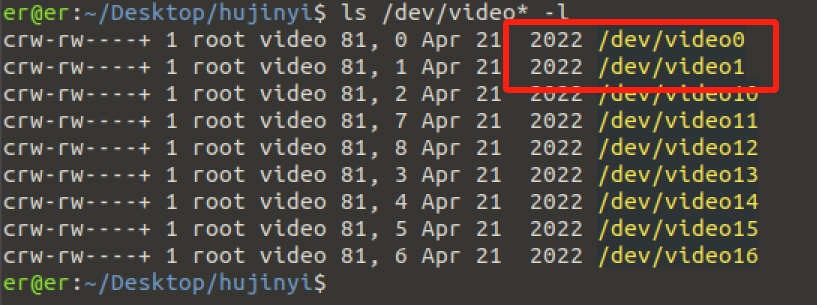myCobotPro 摄像头模块
兼容型号: myCobot 320, myCobot 600
产品图片

规格
| 名称 | myCobotPro 摄像头模块 |
|---|---|
| 模型 | myCobot_Pro_cameraHolder_J6 |
| 材料 | 光敏树脂 |
| USB 协议 | USB2.0 HS/FS |
| 镜头焦距 | 标准 1.7mm |
| 视野 | 约 60° |
| 支持的系统 | Win7/8/10, Linux, MAC |
| 使用寿命 | 两年 |
| 固定方式 | 螺丝固定 |
| 使用环境要求 | 常温常压 |
| 适用设备支持 | ER myCobot 320 Series ER myCobot Pro 600 Series |
用于物体
引言
- USB 高清摄像头可与吸泵、自适应夹爪、人工智能套件等配合使用,手眼并用,实现精确定位和校准。
安装使用
检查配件包东西是否齐全:螺丝及内六角扳手、带 usb 线的摄像头模组

摄像头安装:
结构安装:
- 将摄像头模组根据需要的方向对准机械臂末端,配合内六角扳手拧紧螺丝

- 将摄像头模组根据需要的方向对准机械臂末端,配合内六角扳手拧紧螺丝
电气连接:
- 将 USB 线插入底座 USB 接口:

- 将 USB 线插入底座 USB 接口:
编程开发:
使用 python 对摄像模组进行编程开发 python 环境下载
新建 python 文件:
在想要的文件路径下右键新建 python 文件:
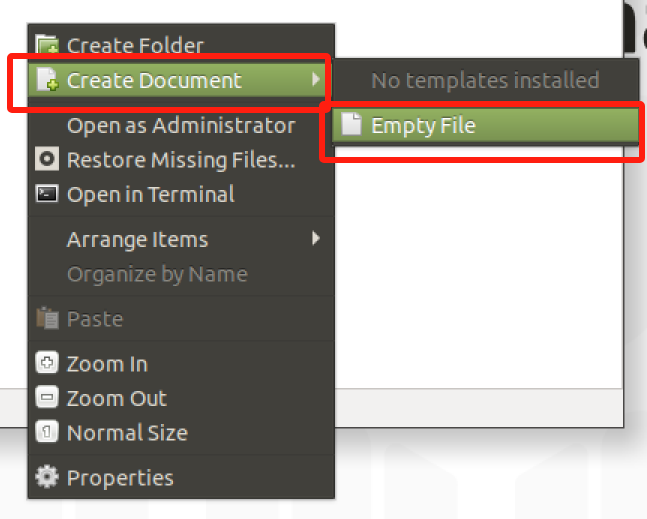
文件名字可以根据需要修改
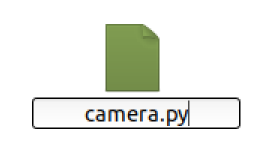
进行功能编程:
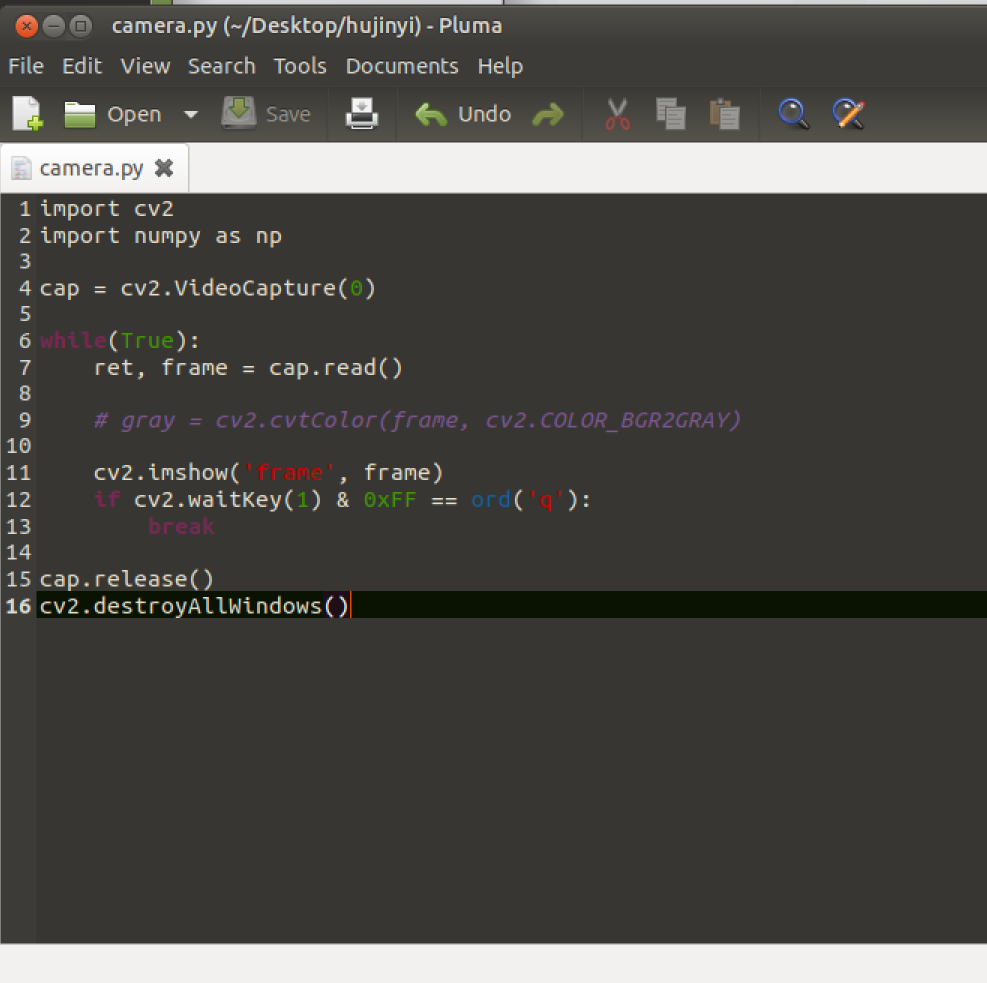
代码如下:
import cv2 import numpy as np cap = cv2.VideoCapture(0) # “0”,根据查询到的摄像设备号来定 while(True): ret, frame = cap.read() # gray = cv2.cvtColor(frame, cv2.COLOR_BGR2GRAY) cv2.imshow('frame', frame) # 按下'q'退出 if cv2.waitKey(1) & 0xFF == ord('q'): break cap.release() cv2.destroyAllWindows()保存文件并关闭,在文件夹空白处右键打开命令行终端
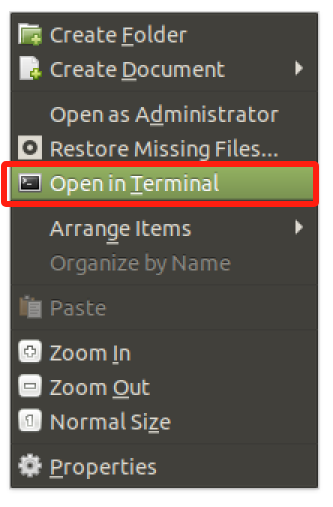
输入:
python camera.py
可以看到摄像头捕捉到的画面
运行结果:
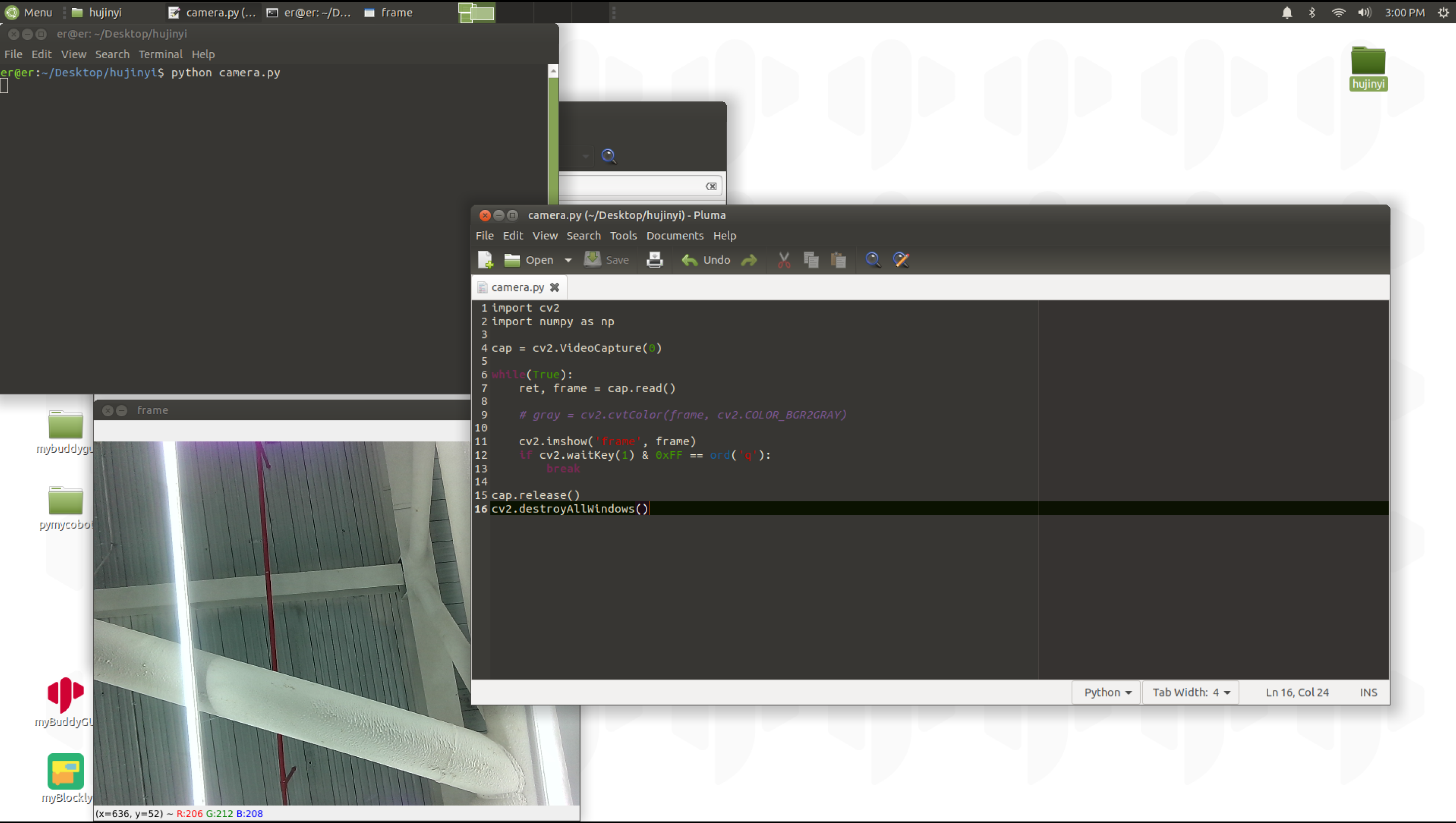
如何查询摄像头设备号
ls /dev/video* -l可以通过插拔设备分别使用命令,观察新增的设备号来确认。
示例结果: